Ξεκλειδώστε τη Δύναμη των Θεών με την Εντολή God Mode του Skyrim
Ποια είναι η εντολή God Mode για το Skyrim; Φανταστείτε να μπορείτε να γίνετε ανίκητοι, να έχετε άπειρους πόρους και να αψηφάτε τους νόμους του κόσμου …
Διαβάστε το άρθρο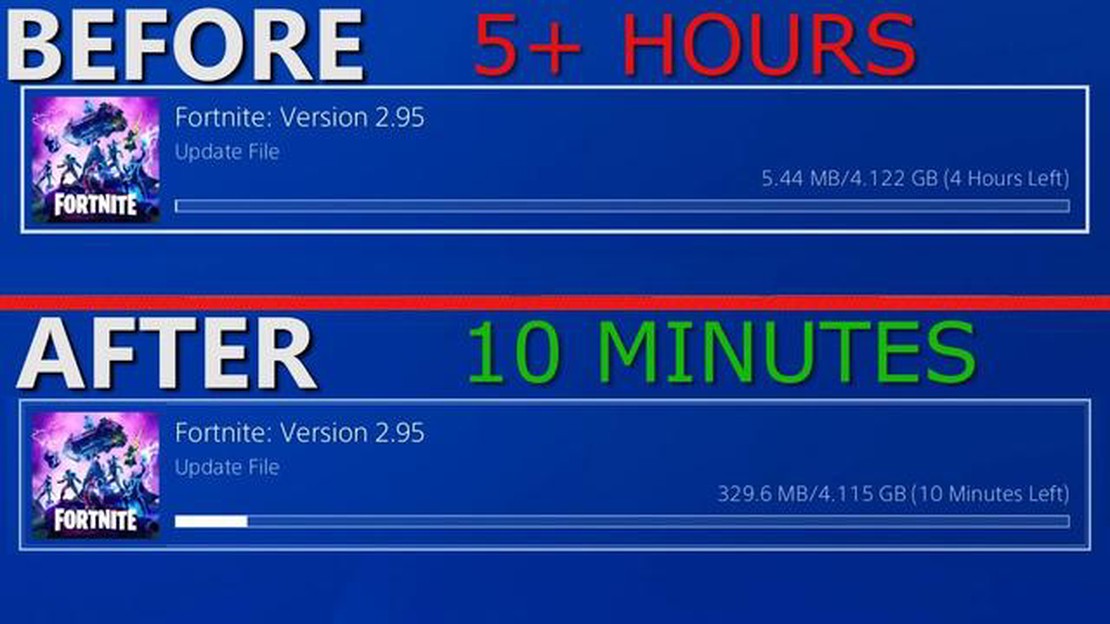
Αν είστε παίκτης του PlayStation 4 (PS4), ξέρετε πόσο απογοητευτικό μπορεί να είναι όταν οι λήψεις σας διαρκούν για πάντα. Οι αργές ταχύτητες λήψης μπορούν να αποτελέσουν σημαντικό εμπόδιο στην εμπειρία του παιχνιδιού σας, ειδικά όταν περιμένετε με ανυπομονησία να παίξετε ένα νέο παιχνίδι ή να κατεβάσετε μια μεγάλη ενημέρωση. Αλλά μη φοβάστε, υπάρχουν αρκετές συμβουλές και κόλπα που μπορείτε να δοκιμάσετε για να επιταχύνετε τις λήψεις στο PS4 και να επιστρέψετε πιο γρήγορα στο παιχνίδι.
1. Χρησιμοποιήστε ενσύρματη σύνδεση
Ένας από τους ευκολότερους τρόπους για να αυξήσετε τις ταχύτητες λήψης στο PS4 σας είναι να αλλάξετε από ασύρματη σε ενσύρματη σύνδεση. Ενώ το Wi-Fi είναι βολικό, μπορεί να είναι λιγότερο σταθερό και πιο αργό σε σύγκριση με μια ενσύρματη σύνδεση. Συνδέοντας το PS4 απευθείας στο δρομολογητή ή το μόντεμ σας με καλώδιο Ethernet, μπορείτε να εξαλείψετε τυχόν παρεμβολές και να απολαύσετε ταχύτερες ταχύτητες λήψης.
2. Αλλαγή των ρυθμίσεων DNS
Ένας άλλος τρόπος για να επιταχύνετε τις λήψεις του PS4 σας είναι να αλλάξετε τις ρυθμίσεις DNS (Domain Name System). Από προεπιλογή, το PS4 σας χρησιμοποιεί τον διακομιστή DNS του παρόχου υπηρεσιών Internet, ο οποίος ενδέχεται να μην είναι πάντα ο ταχύτερος. Μπορείτε να ρυθμίσετε χειροκίνητα τον διακομιστή DNS σε έναν ταχύτερο, όπως το Δημόσιο DNS της Google ή το OpenDNS, το οποίο μπορεί ενδεχομένως να βελτιώσει τις ταχύτητες λήψης.
3. Παύση και συνέχιση λήψεων
Εάν οι ταχύτητες λήψης του PS4 σας σέρνονται, μπορείτε να δοκιμάσετε να διακόψετε και να συνεχίσετε τη λήψη. Αυτό το απλό τέχνασμα μπορεί να βοηθήσει στην ανανέωση της σύνδεσης λήψης και ενδεχομένως να αυξήσει τις ταχύτητές σας. Για να διακόψετε μια λήψη, μεταβείτε στην καρτέλα “Ειδοποιήσεις” στο κύριο μενού του PS4, επιλέξτε τη λήψη που θέλετε να διακόψετε και πατήστε το κουμπί “Επιλογές” στο χειριστήριο. Στη συνέχεια, επιλέξτε “Παύση” και περιμένετε μερικά δευτερόλεπτα πριν συνεχίσετε τη λήψη.
Να θυμάστε, οι ταχύτητες λήψης στο PS4 σας μπορεί επίσης να επηρεάζονται από εξωτερικούς παράγοντες, όπως η σύνδεση στο διαδίκτυο, ο φόρτος του διακομιστή ή το μέγεθος της λήψης. Ενώ αυτές οι συμβουλές μπορούν να σας βοηθήσουν να βελτιώσετε τις ταχύτητες λήψης, είναι σημαντικό να διαχειριστείτε τις προσδοκίες σας και να κατανοήσετε ότι μπορεί να μην επιτυγχάνετε πάντα αστραπιαίες λήψεις.
Ακολουθώντας αυτές τις συμβουλές και τα κόλπα, μπορείτε να βελτιστοποιήσετε την ταχύτητα λήψης του PS4 σας και να περνάτε λιγότερο χρόνο περιμένοντας και περισσότερο χρόνο παίζοντας. Είτε κατεβάζετε ένα νέο παιχνίδι είτε μια μαζική ενημέρωση, κάθε μικρό κομμάτι βοηθάει όταν πρόκειται για την επιτάχυνση των λήψεων στο PS4.
Αν είστε gamer με PS4, ξέρετε πόσο απογοητευτικό μπορεί να είναι όταν οι λήψεις διαρκούν για πάντα. Αλλά μη φοβάστε, γιατί έχουμε μερικές συμβουλές και κόλπα που θα σας βοηθήσουν να επιταχύνετε τις λήψεις στο PS4 και να επιστρέψετε στο παιχνίδι όσο το δυνατόν γρηγορότερα.
1. Παύση και συνέχιση λήψεων: Ένα απλό τέχνασμα για να επιταχύνετε τις λήψεις σας στο PS4 είναι να τις διακόπτετε και στη συνέχεια να τις συνεχίζετε. Αυτό μπορεί μερικές φορές να βοηθήσει στην ανανέωση της σύνδεσης και να επιταχύνετε ξανά τις λήψεις σας.
2. Χρησιμοποιήστε ενσύρματη σύνδεση: Ένας άλλος τρόπος για να βελτιώσετε τις ταχύτητες λήψης είναι να χρησιμοποιήσετε ενσύρματη σύνδεση αντί για Wi-Fi. Το Wi-Fi μπορεί να είναι επιρρεπές σε παρεμβολές, οι οποίες μπορεί να επιβραδύνουν τις λήψεις σας. Χρησιμοποιώντας ένα καλώδιο Ethernet για να συνδέσετε το PS4 με το μόντεμ ή το δρομολογητή σας, μπορείτε να εξασφαλίσετε μια πιο σταθερή και αξιόπιστη σύνδεση.
3. Κλείστε άλλες εφαρμογές: Αν κατεβάζετε ένα παιχνίδι ή μια ενημέρωση και διαρκεί πολύ, αξίζει να ελέγξετε αν έχετε άλλες εφαρμογές ή παιχνίδια που εκτελούνται στο παρασκήνιο. Το κλείσιμο αυτών των άλλων εφαρμογών μπορεί να απελευθερώσει πόρους και να βοηθήσει το PS4 σας να επικεντρωθεί στη λήψη.
4. Ελέγξτε τη σύνδεσή σας στο διαδίκτυο: Μερικές φορές το πρόβλημα δεν είναι με το PS4 σας, αλλά με τη σύνδεσή σας στο διαδίκτυο. Αν είναι δυνατόν, δοκιμάστε να εκτελέσετε μια δοκιμή ταχύτητας σε μια άλλη συσκευή για να δείτε αν λαμβάνετε τις ταχύτητες που περιμένετε. Αν όχι, ίσως χρειαστεί να επικοινωνήσετε με τον πάροχο υπηρεσιών διαδικτύου για να αντιμετωπίσετε το πρόβλημα.
5. Ενεργοποιήστε τις αυτόματες λήψεις: Για να διασφαλίσετε ότι τα παιχνίδια και οι ενημερώσεις σας κατεβαίνουν όσο το δυνατόν γρηγορότερα, μπορείτε να ενεργοποιήσετε τις αυτόματες λήψεις στο PS4 σας. Αυτό σημαίνει ότι το PS4 σας θα κατεβάζει τις ενημερώσεις και τα παιχνίδια στο παρασκήνιο ενώ βρίσκεται σε κατάσταση ανάπαυσης, ώστε να μην χρειάζεται να περιμένετε τη λήψη τους όταν θέλετε να παίξετε.
6. Καθαρίστε την προσωρινή μνήμη του PS4: Με την πάροδο του χρόνου, η προσωρινή μνήμη του PS4 μπορεί να γεμίσει με προσωρινά αρχεία και δεδομένα, γεγονός που μπορεί να επιβραδύνει το σύστημά σας. Για να επιταχύνετε τις λήψεις σας, μπορείτε να δοκιμάσετε να καθαρίσετε την προσωρινή μνήμη cache του PS4 σας. Για να το κάνετε αυτό, μεταβείτε στις Ρυθμίσεις, στη συνέχεια επιλέξτε Αποθήκευση και, τέλος, επιλέξτε Αποθήκευση συστήματος. Από εκεί, μπορείτε να επιλέξετε την επιλογή για την εκκαθάριση της προσωρινής μνήμης.
7. Εξετάστε το ενδεχόμενο αναβάθμισης του προγράμματος Internet: Αν αντιμετωπίζετε τακτικά αργές ταχύτητες λήψης στο PS4 σας, ίσως αξίζει να εξετάσετε το ενδεχόμενο αναβάθμισης του προγράμματος Internet. Μια ταχύτερη σύνδεση στο διαδίκτυο μπορεί να κάνει μεγάλη διαφορά στις ταχύτητες λήψης, επιτρέποντάς σας να επιστρέψετε γρηγορότερα στο παιχνίδι.
Ακολουθώντας αυτές τις συμβουλές και τα κόλπα, μπορείτε να επιταχύνετε τις λήψεις στο PS4 και να περνάτε λιγότερο χρόνο περιμένοντας και περισσότερο χρόνο παίζοντας. Καλό παιχνίδι!
Η αργή ταχύτητα λήψης στο PS4 σας μπορεί να είναι απογοητευτική, ειδικά όταν ανυπομονείτε να παίξετε ένα νέο παιχνίδι ή να κατεβάσετε μια μεγάλη ενημέρωση. Ευτυχώς, υπάρχουν αρκετές συμβουλές και κόλπα που μπορείτε να δοκιμάσετε για να επιταχύνετε τις λήψεις στο PS4 σας.
1. Χρησιμοποιήστε ενσύρματη σύνδεση: Το Wi-Fi μπορεί να είναι πιο αργό και λιγότερο σταθερό από μια ενσύρματη σύνδεση. Αν είναι δυνατόν, συνδέστε το PS4 απευθείας στο δρομολογητή σας χρησιμοποιώντας ένα καλώδιο Ethernet για να εξασφαλίσετε μια πιο σταθερή και ταχύτερη ταχύτητα λήψης.
2. Κλείστε περιττές εφαρμογές: Η εκτέλεση πολλών εφαρμογών στο παρασκήνιο μπορεί να επιβραδύνει την ταχύτητα λήψης του PS4 σας. Πριν ξεκινήσετε μια λήψη, βεβαιωθείτε ότι έχετε κλείσει όλες τις εφαρμογές που δεν χρειάζεστε για να απελευθερώσετε πόρους του συστήματος.
3. Διακόψτε και συνεχίστε τις λήψεις: Αν αντιμετωπίζετε αργές ταχύτητες λήψης, δοκιμάστε να διακόψετε τη λήψη και στη συνέχεια να τη συνεχίσετε. Αυτό μπορεί μερικές φορές να δώσει μια προσωρινή αύξηση της ταχύτητας και να βοηθήσει τη λήψη να προχωρήσει γρηγορότερα.
4. Καθαρίστε την προσωρινή μνήμη του PS4: Η εκκαθάριση της προσωρινής μνήμης του PS4 μπορεί να βοηθήσει στη βελτίωση των ταχυτήτων λήψης. Για να το κάνετε αυτό, μεταβείτε στο μενού Ρυθμίσεις, στη συνέχεια επιλέξτε “Αποθήκευση” και, τέλος, “Αποθήκευση συστήματος”. Από εκεί, επιλέξτε “Αποθηκευμένα δεδομένα” και στη συνέχεια “Αποθηκευμένα δεδομένα” για να καθαρίσετε την προσωρινή μνήμη cache.
5. Ρυθμίστε μια DMZ για το PS4: Μια DMZ (αποστρατιωτικοποιημένη ζώνη) δημιουργεί μια απευθείας σύνδεση μεταξύ του PS4 και του διαδικτύου, παρακάμπτοντας τυχόν περιορισμούς δικτύου. Αν και αυτή μπορεί να είναι μια πιο προηγμένη λύση, μπορεί δυνητικά να βελτιώσει τις ταχύτητες λήψης.
6. Λήψη σε ώρες εκτός αιχμής: Οι ταχύτητες του διαδικτύου είναι συχνά χαμηλότερες σε ώρες αιχμής, όταν πολλοί άνθρωποι χρησιμοποιούν το διαδίκτυο. Η λήψη παιχνιδιών και ενημερώσεων σε ώρες εκτός αιχμής, όπως αργά το βράδυ ή νωρίς το πρωί, μπορεί να οδηγήσει σε ταχύτερες ταχύτητες λήψης.
7. Αναβαθμίστε το πρόγραμμα ίντερνετ: Αν αντιμετωπίζετε σταθερά αργές ταχύτητες λήψης στο PS4 σας, ίσως αξίζει να εξετάσετε το ενδεχόμενο να αναβαθμίσετε το πρόγραμμα ίντερνετ σε υψηλότερη ταχύτητα. Επικοινωνήστε με τον πάροχο υπηρεσιών διαδικτύου σας για να δείτε τι επιλογές έχετε στη διάθεσή σας.
8. Χρησιμοποιήστε έναν διαχειριστή λήψεων: Ορισμένοι δρομολογητές διαθέτουν ενσωματωμένους διαχειριστές λήψεων που μπορούν να βοηθήσουν στην ιεράρχηση και βελτιστοποίηση των λήψεων στο PS4 σας. Ελέγξτε την τεκμηρίωση του δρομολογητή σας ή επικοινωνήστε με τον κατασκευαστή για να δείτε αν αυτή η λειτουργία είναι διαθέσιμη.
Διαβάστε επίσης: Αποκωδικοποιώντας το κρυμμένο νόημα πίσω από το κοριτσίστικο
Ακολουθώντας αυτές τις συμβουλές, μπορείτε ενδεχομένως να βελτιώσετε την ταχύτητα λήψης του PS4 σας και να αρχίσετε να απολαμβάνετε γρηγορότερα τα παιχνίδια και τις ενημερώσεις σας.
Εάν αντιμετωπίζετε αργές ταχύτητες λήψης στο PS4 σας, ένα από τα πρώτα πράγματα που μπορείτε να κάνετε είναι να βελτιστοποιήσετε τις ρυθμίσεις του δικτύου σας. Προσαρμόζοντας μερικές ρυθμίσεις, μπορείτε ενδεχομένως να βελτιώσετε τις ταχύτητες λήψης και να μειώσετε την καθυστέρηση κατά τη διάρκεια του παιχνιδιού.
1. Συνδεθείτε σε ενσύρματη σύνδεση
Ένας από τους ευκολότερους τρόπους βελτιστοποίησης των ρυθμίσεων δικτύου είναι να συνδέσετε το PS4 σας στο διαδίκτυο χρησιμοποιώντας ενσύρματη σύνδεση αντί για Wi-Fi. Οι ενσύρματες συνδέσεις τείνουν να είναι πιο σταθερές και να παρέχουν ταχύτερες ταχύτητες, με αποτέλεσμα ταχύτερες λήψεις και ομαλότερες εμπειρίες online gaming.
Διαβάστε επίσης: Πόσα Remote Raid Passes μπορείτε να κρατήσετε το 2021;
2. Ρύθμιση προώθησης θύρας
Η προώθηση θυρών μπορεί να βοηθήσει στη βελτίωση της απόδοσης του δικτύου σας, ανοίγοντας συγκεκριμένες θύρες στο δρομολογητή σας και προωθώντας την κυκλοφορία του διαδικτύου απευθείας στο PS4 σας. Αυτό μπορεί να μειώσει τη συμφόρηση του δικτύου και να επιτρέψει ταχύτερες λήψεις. Συμβουλευτείτε την τεκμηρίωση του δρομολογητή σας ή επισκεφθείτε τον ιστότοπο του κατασκευαστή για οδηγίες σχετικά με τη ρύθμιση της προώθησης θυρών.
3. Χρησιμοποιήστε το Google DNS
Η αλλαγή των ρυθμίσεων DNS (Domain Name System) για τη χρήση του Google DNS μπορεί επίσης να συμβάλει στη βελτίωση των επιδόσεων του δικτύου σας. Το Google DNS είναι γνωστό για την αξιοπιστία και την ταχύτητά του και η μετάβαση σε αυτό μπορεί ενδεχομένως να οδηγήσει σε ταχύτερες ταχύτητες λήψης. Για να αλλάξετε τις ρυθμίσεις DNS, μεταβείτε στις ρυθμίσεις δικτύου του PS4, επιλέξτε “Ρύθμιση σύνδεσης στο Internet”, επιλέξτε τον τύπο σύνδεσής σας και, στη συνέχεια, επιλέξτε “Προσαρμοσμένη”. Από εκεί, μπορείτε να εισαγάγετε την κύρια και τη δευτερεύουσα διεύθυνση DNS που παρέχει η Google.
4. Περιορίστε τις λήψεις στο παρασκήνιο
Ένας άλλος τρόπος για να βελτιστοποιήσετε τις ρυθμίσεις δικτύου του PS4 σας είναι να περιορίσετε τον αριθμό των λήψεων στο παρασκήνιο. Μειώνοντας τον αριθμό των λήψεων που πραγματοποιούνται στο παρασκήνιο, μπορείτε να διαθέσετε περισσότερο εύρος ζώνης για τη λήψη ή το παιχνίδι στο οποίο αυτή τη στιγμή δίνετε προτεραιότητα, με αποτέλεσμα ταχύτερες ταχύτητες.
5. Ελέγξτε για ενημερώσεις υλικολογισμικού
Βεβαιωθείτε ότι το υλικολογισμικό του PS4 σας είναι ενημερωμένο. Οι ενημερώσεις υλικολογισμικού μπορεί να περιλαμβάνουν βελτιώσεις επιδόσεων και διορθώσεις σφαλμάτων που μπορεί να βοηθήσουν στη βελτιστοποίηση των ρυθμίσεων του δικτύου σας και στη βελτίωση των ταχυτήτων λήψης. Ελέγξτε τακτικά για ενημερώσεις και εγκαταστήστε τις αν είναι διαθέσιμες.
Κατακλείδα
Εφαρμόζοντας αυτές τις συμβουλές βελτιστοποίησης δικτύου, μπορείτε ενδεχομένως να βελτιώσετε τις ταχύτητες λήψης του PS4 και τη συνολική απόδοση του δικτύου σας. Πειραματιστείτε με διαφορετικές ρυθμίσεις για να βρείτε αυτό που λειτουργεί καλύτερα για εσάς και απολαύστε ταχύτερες λήψεις και ομαλότερες εμπειρίες παιχνιδιού.
Αν θέλετε να επιταχύνετε τις λήψεις του PS4, ένας από τους πιο αποτελεσματικούς τρόπους είναι να χρησιμοποιείτε ενσύρματη σύνδεση αντί να βασίζεστε στο Wi-Fi. Ενώ το Wi-Fi μπορεί να είναι βολικό, μπορεί επίσης να είναι λιγότερο σταθερό και πιο αργό σε σύγκριση με μια ενσύρματη σύνδεση. Συνδέοντας το σύστημά σας PS4 απευθείας στο δρομολογητή σας χρησιμοποιώντας ένα καλώδιο Ethernet, μπορείτε να απολαμβάνετε ταχύτερες ταχύτητες λήψης και μια πιο σταθερή σύνδεση στο διαδίκτυο.
Για να συνδέσετε το PS4 σε ενσύρματη σύνδεση, εντοπίστε πρώτα τη θύρα Ethernet στο πίσω μέρος του PS4. Μοιάζει με μια μικρότερη έκδοση μιας τηλεφωνικής υποδοχής. Στη συνέχεια, συνδέστε το ένα άκρο ενός καλωδίου Ethernet στη θύρα Ethernet του PS4 και το άλλο άκρο σε μια διαθέσιμη θύρα Ethernet του δρομολογητή σας. Μόλις συνδεθείτε, μεταβείτε στις ρυθμίσεις δικτύου στο PS4 και επιλέξτε “Χρήση καλωδίου LAN” για να δημιουργήσετε ενσύρματη σύνδεση.
Η χρήση ενσύρματης σύνδεσης μπορεί να βελτιώσει σημαντικά τις ταχύτητες λήψης, ειδικά αν διαθέτετε σύνδεση Internet υψηλής ταχύτητας. Αυτό είναι ιδανικό για τη λήψη μεγάλων παιχνιδιών ή ενημερώσεων, καθώς και για διαδικτυακό παιχνίδι, όπου μια σταθερή σύνδεση χαμηλής καθυστέρησης είναι ζωτικής σημασίας. Έτσι, αν θέλετε να βελτιστοποιήσετε τις ταχύτητες λήψης του PS4 σας, σκεφτείτε να χρησιμοποιήσετε ενσύρματη σύνδεση για καλύτερες επιδόσεις.
Αν το PlayStation 4 σας χρειάζεται περισσότερο χρόνο από το συνηθισμένο για να κατεβάσει παιχνίδια και ενημερώσεις, η εκκαθάριση της προσωρινής μνήμης cache μπορεί να βοηθήσει στη βελτίωση των ταχυτήτων λήψης. Η προσωρινή μνήμη cache είναι μια περιοχή προσωρινής αποθήκευσης που αποθηκεύει δεδομένα, αρχεία και πληροφορίες από ιστότοπους και εφαρμογές. Με την πάροδο του χρόνου, η προσωρινή μνήμη μπορεί να γεμίσει, γεγονός που μπορεί να επιβραδύνει τη συνολική απόδοση του PS4, συμπεριλαμβανομένων των ταχυτήτων λήψης.
Για να διαγράψετε την προσωρινή μνήμη στο PS4, ακολουθήστε τα παρακάτω βήματα:
Η εκκαθάριση της προσωρινής μνήμης στο PS4 μπορεί να βοηθήσει στη βελτίωση των ταχυτήτων λήψης, αφαιρώντας περιττά δεδομένα και αρχεία που ενδέχεται να επιβραδύνουν το σύστημα. Είναι καλή ιδέα να καθαρίζετε τακτικά την προσωρινή μνήμη για να εξασφαλίσετε τη βέλτιστη απόδοση του PS4 σας. Επιπλέον, μπορείτε επίσης να δοκιμάσετε να χρησιμοποιήσετε ενσύρματη σύνδεση αντί για Wi-Fi για να βελτιώσετε περαιτέρω τις ταχύτητες λήψης.
Ακολουθώντας αυτά τα βήματα για την εκκαθάριση της προσωρινής μνήμης στο PS4 σας, μπορείτε να βοηθήσετε στην επιτάχυνση των λήψεων και στη βελτίωση της συνολικής απόδοσης. Δοκιμάστε το και δείτε αν παρατηρήσετε διαφορά στις ταχύτητες λήψης!
Για να εξασφαλίσετε τη βέλτιστη ταχύτητα λήψης στο PS4, είναι σημαντικό να ενημερώνετε τακτικά το λογισμικό της κονσόλας σας. Η ενημέρωση του λογισμικού μπορεί να παρέχει διορθώσεις σφαλμάτων, βελτιώσεις επιδόσεων και άλλες βελτιστοποιήσεις που μπορούν να βελτιώσουν τη συνολική εμπειρία παιχνιδιού σας.
Ακολουθούν ορισμένα βήματα για την ενημέρωση του λογισμικού του PS4:
Συνιστάται να διατηρείτε το λογισμικό του PS4 ενημερωμένο για να διασφαλίσετε ότι έχετε πρόσβαση στις πιο πρόσφατες λειτουργίες και βελτιώσεις. Ο τακτικός έλεγχος για ενημερώσεις και η εγκατάστασή τους μπορεί να σας βοηθήσει να βελτιώσετε τις ταχύτητες λήψης και τη συνολική απόδοση του παιχνιδιού σας.
Σημειώστε ότι η λήψη και η εγκατάσταση ενημερώσεων λογισμικού συστήματος μπορεί να διαρκέσει λίγο χρόνο ανάλογα με το μέγεθος της ενημέρωσης και την ταχύτητα της σύνδεσής σας στο διαδίκτυο. Είναι προτιμότερο να εκτελείτε αυτές τις ενημερώσεις όταν έχετε σταθερή και υψηλής ταχύτητας σύνδεση στο διαδίκτυο για να ελαχιστοποιήσετε τυχόν διακοπές ή καθυστερήσεις.
Θα μπορούσαν να υπάρχουν διάφοροι λόγοι για τις αργές λήψεις του PS4. Θα μπορούσε να οφείλεται σε αργή σύνδεση στο διαδίκτυο, σε συμφορημένο δίκτυο ή σε πρόβλημα με τον εσωτερικό αποθηκευτικό χώρο του PS4. Ένας άλλος πιθανός λόγος είναι ότι οι διακομιστές PSN ενδέχεται να παρουσιάζουν υψηλή κίνηση, ειδικά κατά τις ώρες αιχμής.
Για να ελέγξετε την ταχύτητα λήψης του PS4 σας, μεταβείτε στο μενού “Ρυθμίσεις” και, στη συνέχεια, επιλέξτε “Δίκτυο”. Από εκεί, επιλέξτε “Δοκιμή σύνδεσης στο Internet” και το PS4 θα εκτελέσει μια δοκιμή ταχύτητας. Θα σας εμφανίσει την ταχύτητα λήψης, την ταχύτητα μεταφόρτωσης και τον τύπο NAT του δικτύου.
Υπάρχουν διάφορα βήματα που μπορείτε να κάνετε για να επιταχύνετε τις λήψεις του PS4. Πρώτον, βεβαιωθείτε ότι έχετε σταθερή και γρήγορη σύνδεση στο διαδίκτυο. Συνδέστε το PS4 σας στο δρομολογητή με καλώδιο Ethernet για πιο αξιόπιστη σύνδεση. Μπορείτε επίσης να δοκιμάσετε να διακόψετε και να συνεχίσετε τη λήψη, κάτι που μερικές φορές βοηθάει. Αν όλα τα άλλα αποτύχουν, μπορείτε να δοκιμάσετε να αλλάξετε τις ρυθμίσεις DNS στο PS4 σας σε έναν ταχύτερο διακομιστή DNS, όπως το Google DNS ή το OpenDNS.
Ναι, μπορείτε να δώσετε προτεραιότητα στις λήψεις του PS4 βάζοντάς τες στην ουρά λήψης πριν από την έναρξη άλλων λήψεων. Αυτό θα διασφαλίσει ότι το PS4 θα επικεντρωθεί πρώτα στη λήψη των επιλεγμένων παιχνιδιών ή ενημερώσεων. Μπορείτε επίσης να διακόψετε οποιεσδήποτε άλλες λήψεις ή υπηρεσίες ροής που εκτελούνται στο PS4 για να διαθέσετε περισσότερο εύρος ζώνης στη διαδικασία λήψης.
Ποια είναι η εντολή God Mode για το Skyrim; Φανταστείτε να μπορείτε να γίνετε ανίκητοι, να έχετε άπειρους πόρους και να αψηφάτε τους νόμους του κόσμου …
Διαβάστε το άρθροΤα ίχνη από τις κρύες ατσάλινες αποταμιεύσεις μεταφέρονται; Το Trails of Cold Steel είναι μια δημοφιλής σειρά βιντεοπαιχνιδιών που αναπτύχθηκε από τη …
Διαβάστε το άρθροΠρέπει να χρησιμοποιήσω τον σύνδεσμο Molex; Ο σύνδεσμος Molex είναι μια δημοφιλής επιλογή ανάμεσα στους λάτρεις των υπολογιστών εδώ και πολλά χρόνια. …
Διαβάστε το άρθροΕίναι το Madden 17 ακόμα online; Το Madden 17, το δημοφιλές βιντεοπαιχνίδι αμερικανικού ποδοσφαίρου που αναπτύχθηκε από την EA Tiburon, είναι το …
Διαβάστε το άρθροΠώς μπορώ να διορθώσω τη λειτουργία που δεν υποστηρίζεται; Αν είστε λάτρης των παιχνιδιών, πιθανότατα έχετε αντιμετωπίσει το απογοητευτικό πρόβλημα …
Διαβάστε το άρθροΤι συμβαίνει στο έτος 2 του μυστηρίου του Χόγκουαρτς; Χάρι Πότερ: Potter, το δημοφιλές παιχνίδι για κινητά που βασίζεται στην αγαπημένη σειρά Harry …
Διαβάστε το άρθρο